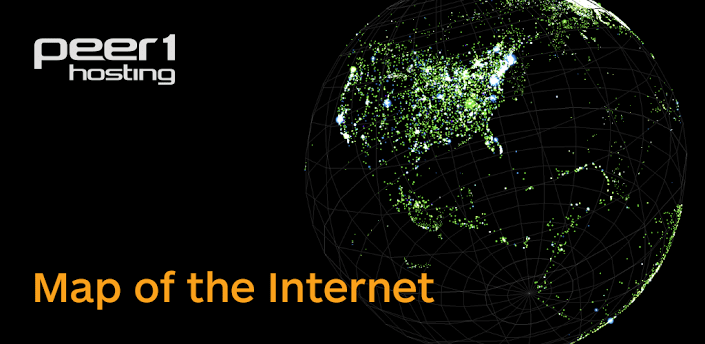يعد Microsoft Office أحد أكثر البرامج إفادة والأكثر استخدامًا اليوم ، مع ملايين المستخدمين حول العالم. ويرجع ذلك إلى حقيقة أن Microsoft Office تقدم تطبيقات تلبي جميع أنواع الاحتياجات ، سواء كانت إبداعية أو عملية أو ترفيهية ، لمستخدميها.
من بين التطبيقات المتنوعة التي يقدمها Microsoft Office لمستخدميه ، لدينا Power Point و Word و Excel باعتبارها الأكثر استخدامًا ، ولكل من هذه البرامج مواصفاته الخاصة وميزاته الخاصة لتلبية احتياجات كل مستخدم. ومع ذلك ، هناك ميزة خاصة تشترك فيها جميع التطبيقات الثلاثة. هذا هو “تنسيق الورق” ، الذي يسمح لنا ، كما يشير اسمه ، بنسخ تنسيق عنصر معين مباشرةً ولصقه في عنصر آخر.
ما هي خطوات تفعيل اختصارات “تنسيق الرسام”؟
تعد أداة “تنسيق الورق” مفيدة جدًا لجميع المستخدمين ، حيث توفر الكثير من العمل عند القيام بأي نوع من الأنشطة في هذه البرامج. الآن ، في ضوء كل الفوائد التي تتمتع بها هذه الأداة ، فإن الوضع المثالي هو أن يكون لها وصول مباشر.
يسهّل الاختصار العمل مع برامج Microsoft Office ، لأنه يجعل عملية “نسخ التنسيق” سهلة وأتمتة للمستخدمين. يختلف الوصول المباشر كثيرًا اعتمادًا على البرنامج الذي نستخدمه.
في التفوق
لا يحتوي برنامج Excel على اختصارات لوحة المفاتيح لعمل اختصارات. ومع ذلك ، يمكن تطبيق ذلك إذا تم استيفاء إجراءات معينة أو وحدات ماكرو معينة في البرنامج.
أول شيء يتعين علينا القيام به هو تحديد الخلية التي تحتوي على التنسيق الذي نريد نسخه ، وسنضغط على مجموعة “Ctrl + C” لنسخها إلى الحافظة.
ثم سنحدد الخلية الموضوعية حيث نريد لصق التنسيق المنسوخ مسبقًا. سنستخدم الآن المجموعة “Alt + E و S و T و Enter” ، سيسمح لنا هذا الأمر بلصق التنسيق تمامًا كما نسخناه إلى الخلية الجديدة التي حددناها مسبقًا.
بديل آخر لمجموعة الأزرار هذه هو تركيبة الأزرار “Shift + F10” كبديل لـ “Alt + E” ، وسيعتمد استخدام كل من هذه الأزرار على المستخدم فقط.
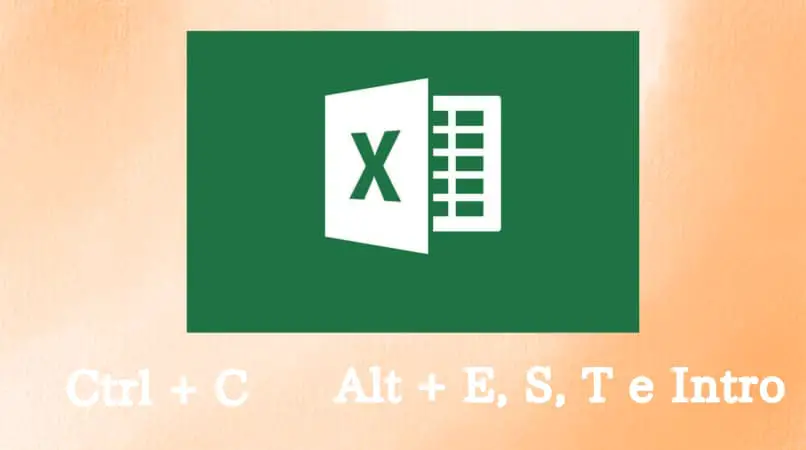
عرض تقديمي
كما ذكرنا سابقًا . فإن أداة “Format Painter” موجودة في جميع برامج Microsoft Office ، ومن الواضح أن Power Point ليس استثناءً. يعد استخدام اختصار أداة “تنسيق الطلاء” في Powerpoint أمرًا بسيطًا حقًا . حيث يتكون من استخدام مجموعة الأزرار “Ctrl + Shift + C” متبوعة بـ “Ctrl + Shift + V”.
الخطوات التي يجب اتباعها لاستخدام هذه الأداة بسيطة للغاية. أول شيء يتعين علينا القيام به هو تحديد النص أو الكائن الذي نريد نسخه في مستند PowerPoint الخاص بنا . من المهم ملاحظة أن هذه الأداة تعمل مع أي نص وأي كائن في مستند PowerPoint الخاص بنا.
الشيء التالي الذي يجب القيام به . بمجرد تحديد النص أو الكائن ، اضغط على مجموعة المفاتيح “Ctrl + Shift + C” لنسخها. يمكنك أيضًا استخدام خيار “رسم التنسيق” الموجود في علامة التبويب الصفحة الرئيسية أعلى مستند PowerPoint.
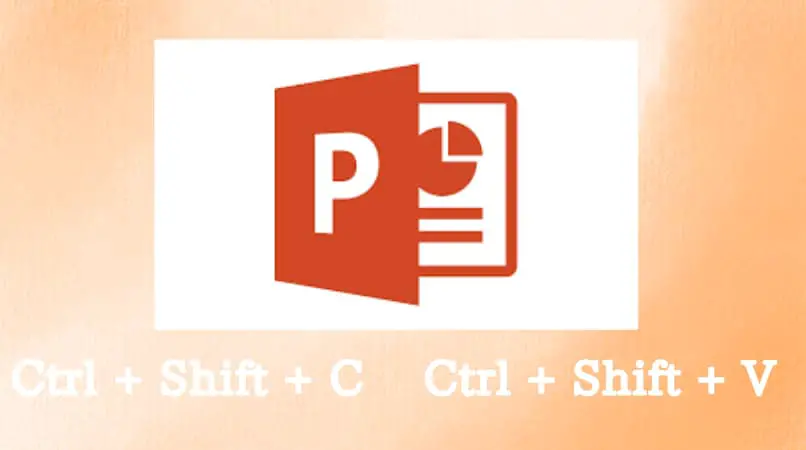
لاحقًا سنحدد النص أو الكائن الهدف ونضغط على مجموعة الأزرار “Ctrl + Shift + V” للصق التنسيق المحدد بسرعة. من المهم ملاحظة أنه في هذه المرحلة . يمكننا متابعة لصق التنسيق ولصقه دون الحاجة إلى نسخه مرة أخرى.
بكلمة
مثل Excel و PowerPoint . يحتوي Word أيضًا على أداة “نسخ التنسيق” ولديك عدة طرق للوصول إليها مباشرة من خلال اختصارات لوحة المفاتيح.
تمامًا مثل PowerPoint . فإن مجموعات الأزرار التي يستخدمها Word لنسخ تنسيق هي ‘Ctrl + Shift + C’ ومجموعات الأزرار التي يستخدمها للصق هذا التنسيق هي ‘Ctrl + Shift + V’ ، لذلك يعد هذا بديهيًا جدًا للمستخدمين الذين يستخدمون كلا البرنامجين لاحتياجاتهم أو مسؤولياتهم المختلفة.
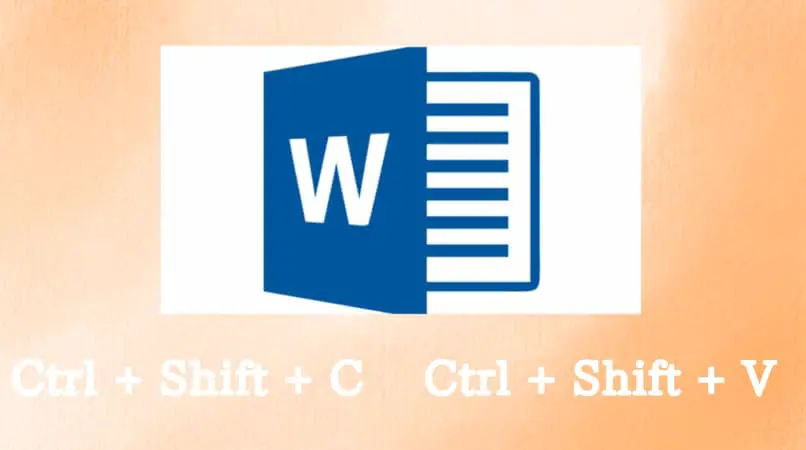
من المهم ملاحظة أنه بمجرد نسخ تنسيق الفقرة في Word . سيتم نسخ كل شيء على الإطلاق ، والمسافات البادئة ، والخط المائل ، والخط العريض ، والمسافات ، وأحجام الخطوط وحتى الخطوط التي تم استخدامها في الفقرة المحددة التي ننسخها.
وتجدر الإشارة أيضًا إلى أنه يمكنك نسخ أي شيء أو جملة أو عبارة داخل فقرة . فلا يوجد حد أو حد أدنى لاستخدام هذه الأداة.

ما هي اختصارات لوحة المفاتيح التي يمكن استخدامها لخيار “تنسيق الرسم”؟
كما ذكرنا من قبل . فإن استخدام أداة “نسخ التنسيق” يجعل الحياة أسهل بكثير عند استخدام برامج Microsoft Office. تحتوي البرامج التي تحتوي على هذه الوظيفة مثل Word و PowerPoint و Excel على اختصارات لوحة المفاتيح الخاصة بها لاستخدام أداة “نسخ التنسيق” كاختصار .
بينما يجب أن يمتثل Excel لبعض الإجراءات الخاصة ووحدات الماكرو لاستخدام اختصار Format Painter الخاص به ، فإن برامج Microsoft الأخرى Word و PowerPoint تشترك في نفس مجموعات المفاتيح لأداء نفس المهمة. مجموعات المفاتيح المستخدمة بواسطة Word و PowerPoint هي “Ctrl + Shift + C” للنسخ و “Ctrl + Shift + V” للصق التنسيق.